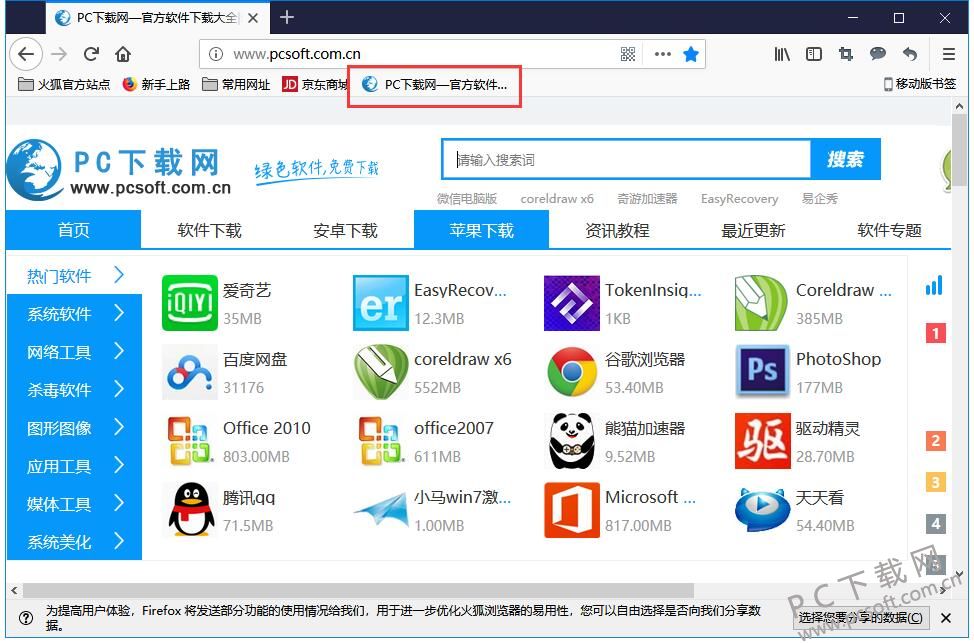软件大小:44.57 MB软件语言:简体中文授权方式:免费软件
更新时间:2020-08-11运行环境:Win ALL
推荐下载 软件大小 版本说明 下载地址
火狐浏览器安装版英文名为Firefox,是由Mozilla基金会(谋智网络)与开源团体共同开发的网页浏览器,火狐浏览器安装版是一款完全开放源代码的免费,安全的浏览器。适用于Windows,Linux和MacOS X平台,火狐浏览器安装版体积小速度快,采用gecko内核,拥有着丰富的扩展功能,用户可以根据自己的需要定制浏览体验,除了这个还有其它的一些高级特征,例如禁止弹出式窗口,自定制工具栏等。火狐浏览器安装版最大的优点就是它的升级周期要比其他的浏览器要长,不会每隔一两个星期就搞一次升级,比较适合企业用户进行使用,由于其的安全性比较高又开放了源代码,像苍月浏览器这些都是根据其进行制作的。
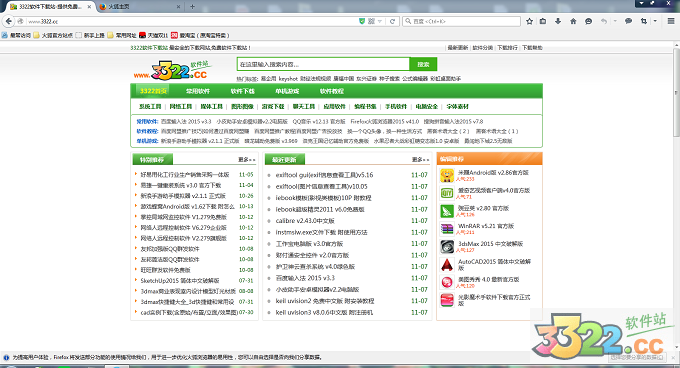
火狐浏览器安装版新特性:
采用了实力强悍的新型引擎,更具性能优势。
页面载入更好、更快,占用内存更少。
出色的设计,灵动的功能,让上网体验更智能。
速度翻倍 – 超强大的浏览器引擎,等待页面载入的时间更短,有史以来最棒的 Firefox。
比 Chrome 轻 30% – 更少内存占用意味着能给您电脑流畅运行腾出更多空间。电脑上其他程序将倍感轻松。
顺畅浏览 – 搭载全新引擎的 Firefox,不论您开启了 10 个还是 1000 个标签页,切换时都变得更快。
隐私浏览 – Firefox 会在您上网时拦截追踪器,也能在浏览结束后自动清除浏览记录。
跟踪保护 – 某些广告藏有会跟踪您网络足迹的跟踪器。我们知道这很过分。所以我们威力强大的工具要把这些跟踪器拦截在千里之外。
更快的页面加载 – 拦截那些拖慢上网速度的脚本后,页面载入速度快了44%。百利而无一害。
游戏和虚拟现实 – 为下一代游戏开发的 Firefox 内置支持 WASM 与 WebVR。不用再安装别的软件啦!
我的足迹 – 时间就是金钱!您喜欢的一切内容,像是书签、浏览历史、下载项目等等,不必花时间到处找,在一处就能全找到。
火狐浏览器安装版安装步骤
1、下载火狐浏览器软件包,名为“Firefox1112.zip”的压缩包。将该压缩包解压缩后,得到“Firefox-latest.exe”应用程序,使用鼠标左键双击该程序打开安装程序。
2、火狐浏览器安装程序启动后,进入欢迎界面,用户可以选择直接用鼠标左键单击下方的“安装”按钮开始安装,这样会自动按照默认设置进行安装。
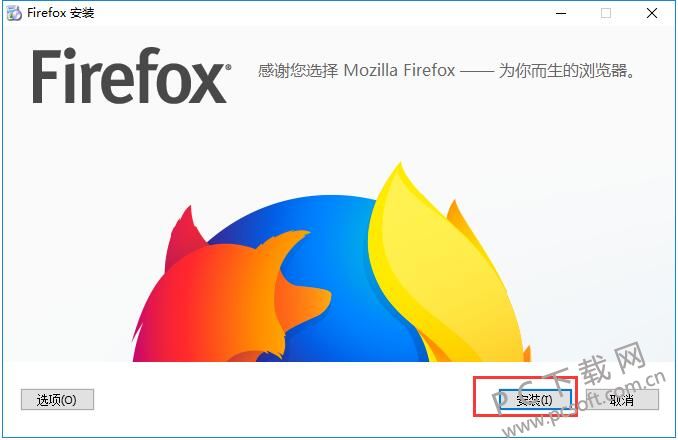
3、或者用户也可以点击左下角的“选项”按钮自行设置(推荐自行设置)。
4、点击“选项”按钮后,用户可以在这一步点击“目标文件夹”后方的“浏览”按钮选择火狐浏览器的安装目录。之后用户可以按照个人习惯选择是否创建火狐浏览器的桌面快捷方式和快速启动栏图标,是否开启火狐浏览器的后台更新功能,并根据自己计算机系统来选择火狐浏览器的安装版本。
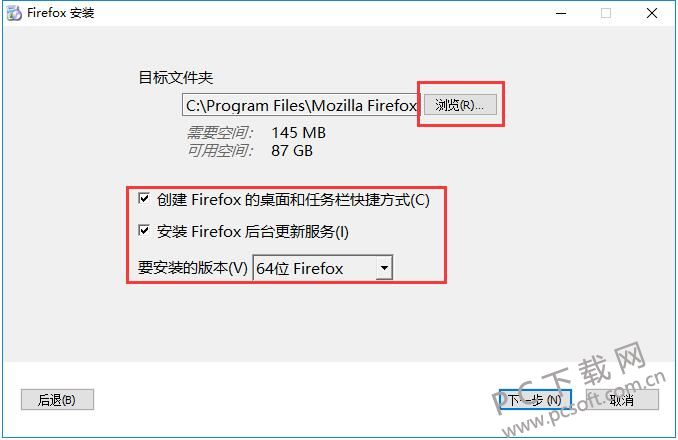
5、不清楚自己计算机系统版本的用户,可以使用鼠标右键单击桌面上的“我的电脑(Win10系统则点击‘此电脑’)”,之后在右键菜单中点击选择“属性”一栏,这样在系统属性窗口的系统类型一栏即可找到当前的计算机系统版本了。
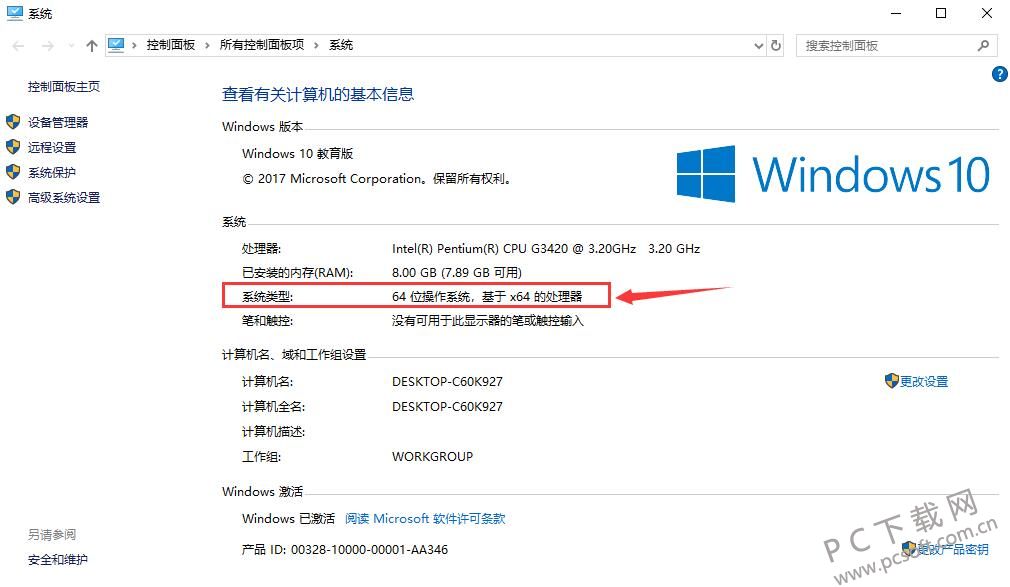
6、点击“下一步”之后,用户可以按照日常使用习惯选择火狐浏览器的扩展功能,包括标签页优化、网页截图、网银支付助手和微信网页版助手,需要使用的选项勾选上即可,之后点击下方的“安装”按钮开始安装。
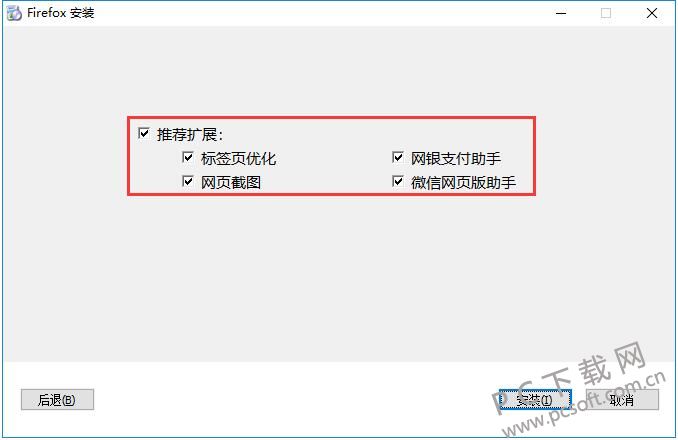
7、安装过程大约需要10分钟,请耐心等待。
8、安装完成后,会自动退出安装程序,并打开火狐浏览器主页,即表示安装成功。
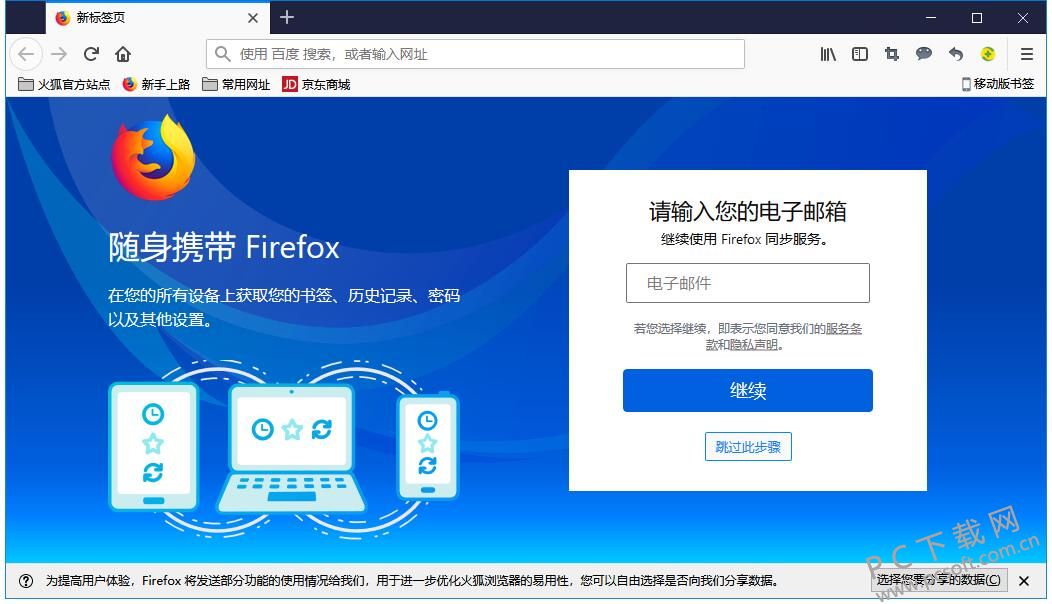
火狐浏览器安装版常见问题
一、Firefox火狐浏览器怎么清理缓存?
1、打开安装好的火狐浏览器,点击界面右上角的“?”按钮,在打开的主菜单中点击选择“选项”功能。
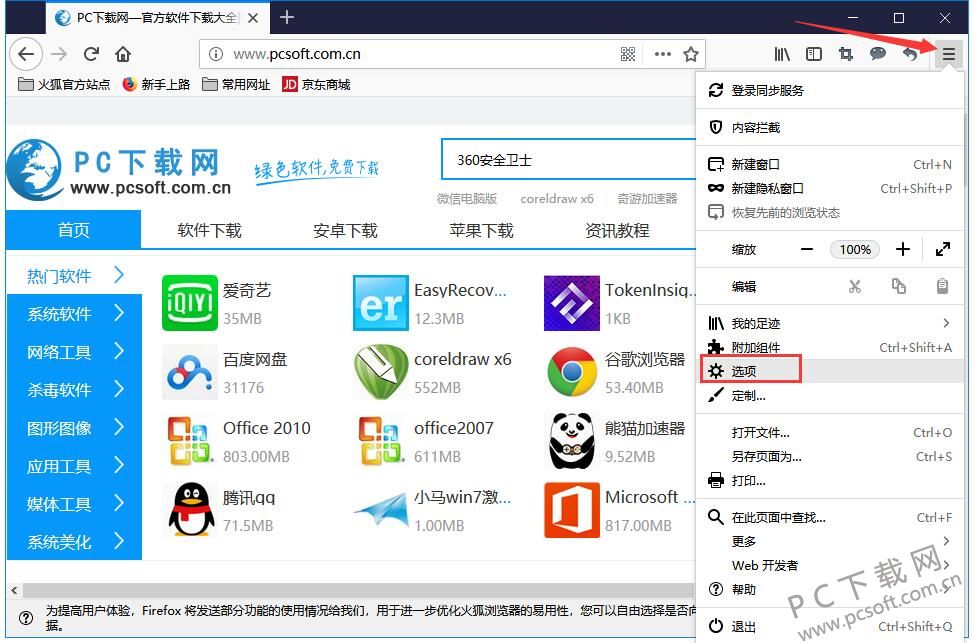
2、将打开的选项页面切换到“隐私与安全”标签下,找到“Cookie和网站数据”一项,点击后方的“清除数据”按钮。
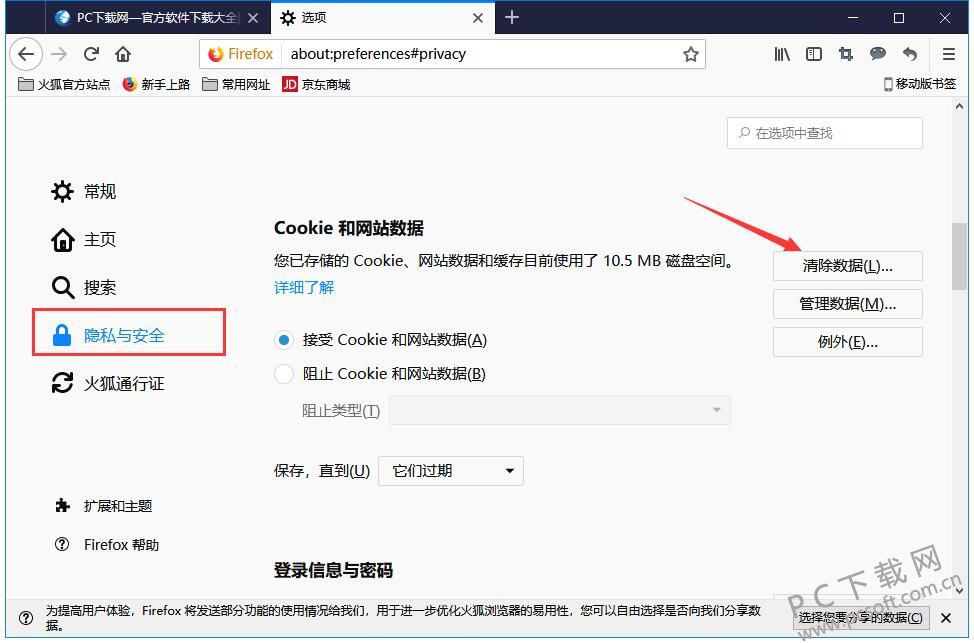
3、将所有可选项选中后,点击右下角的“清除”按钮。
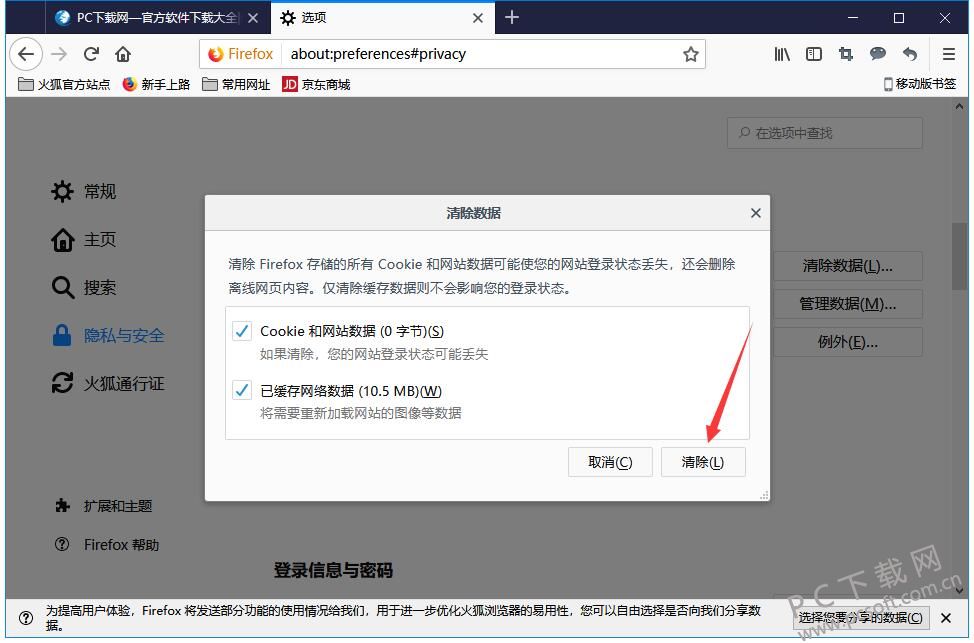
4、当弹出新对话框,询问是否确认清除时,点击“立即清除”按钮即可。

二、Firefox火狐浏览器怎么收藏网址?
1、首先打开Firefox火狐浏览器,并进入到想要收藏的网页。点击地址栏右侧的“☆”标志。
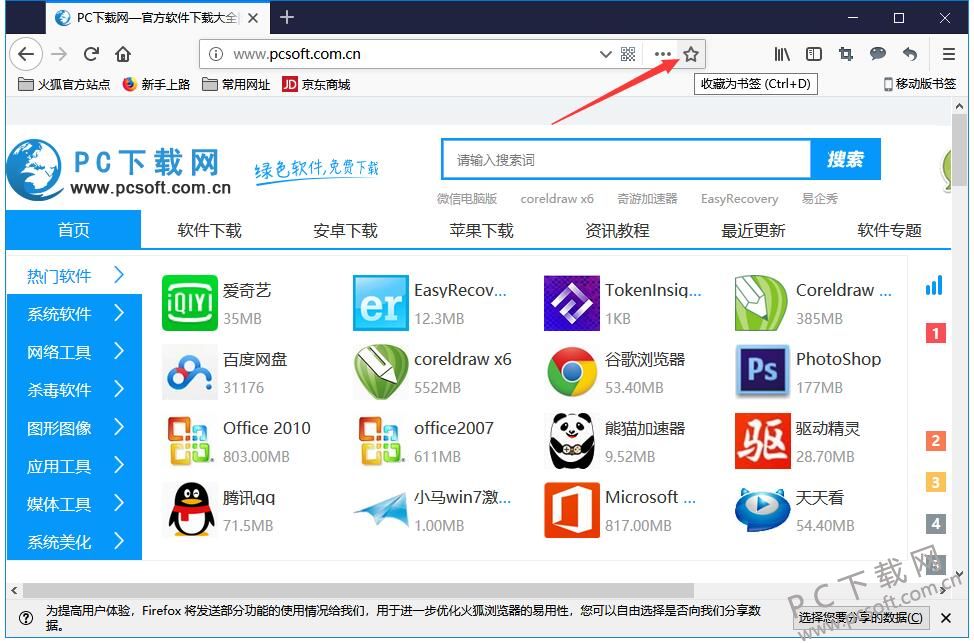
2、之后在弹出的小窗中,对新书签的名称、存放文件夹等内容进行设置,最后点击下方的“完成”按钮。
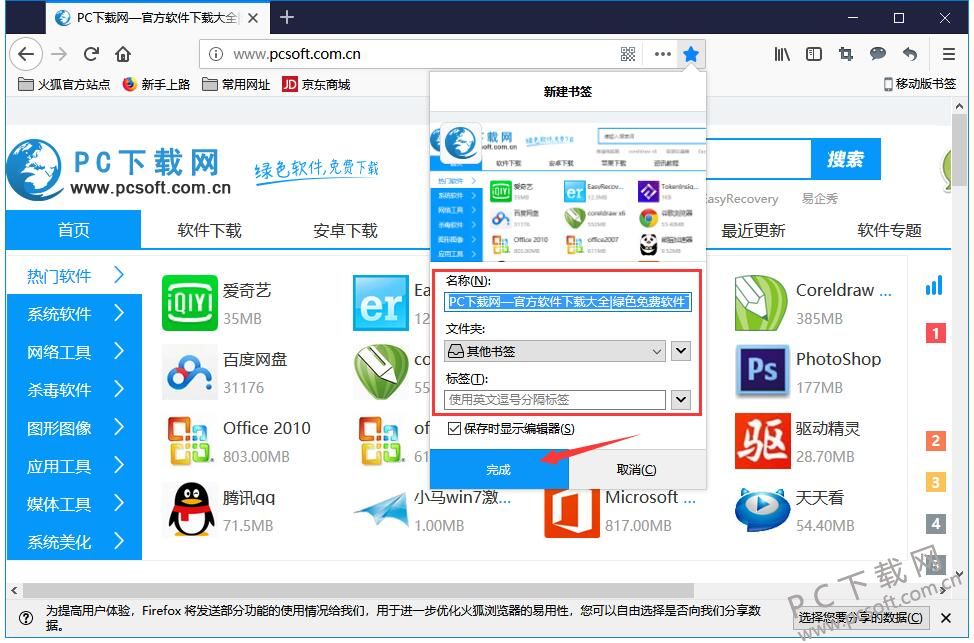
3、这样就能在Firefox火狐浏览器书签栏上看到刚刚收藏成功了网页了。